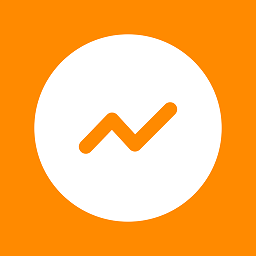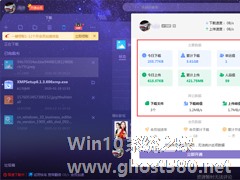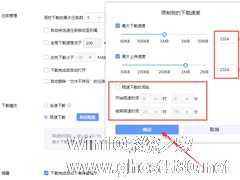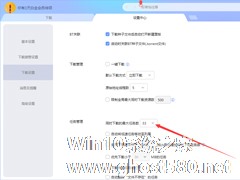-
迅雷X怎么查看下载数据详情?迅雷X下载数据详情查看方法
- 时间:2024-04-30 19:27:58
大家好,今天Win10系统之家小编给大家分享「迅雷X怎么查看下载数据详情?迅雷X下载数据详情查看方法」的知识,如果能碰巧解决你现在面临的问题,记得收藏本站或分享给你的好友们哟~,现在开始吧!
为了让用户可以更加直观的了解自己使用迅雷X下载软件的一些情况,官方推出了一项特别的功能——“下载数据详情”。那么,在迅雷X中该怎么查看下载数据详情?下面是小编分享的迅雷X下载数据详情查看方法,感兴趣的朋友不妨多多留意。
方法步骤
打开迅雷X,将鼠标移至左下角的传输速度上;
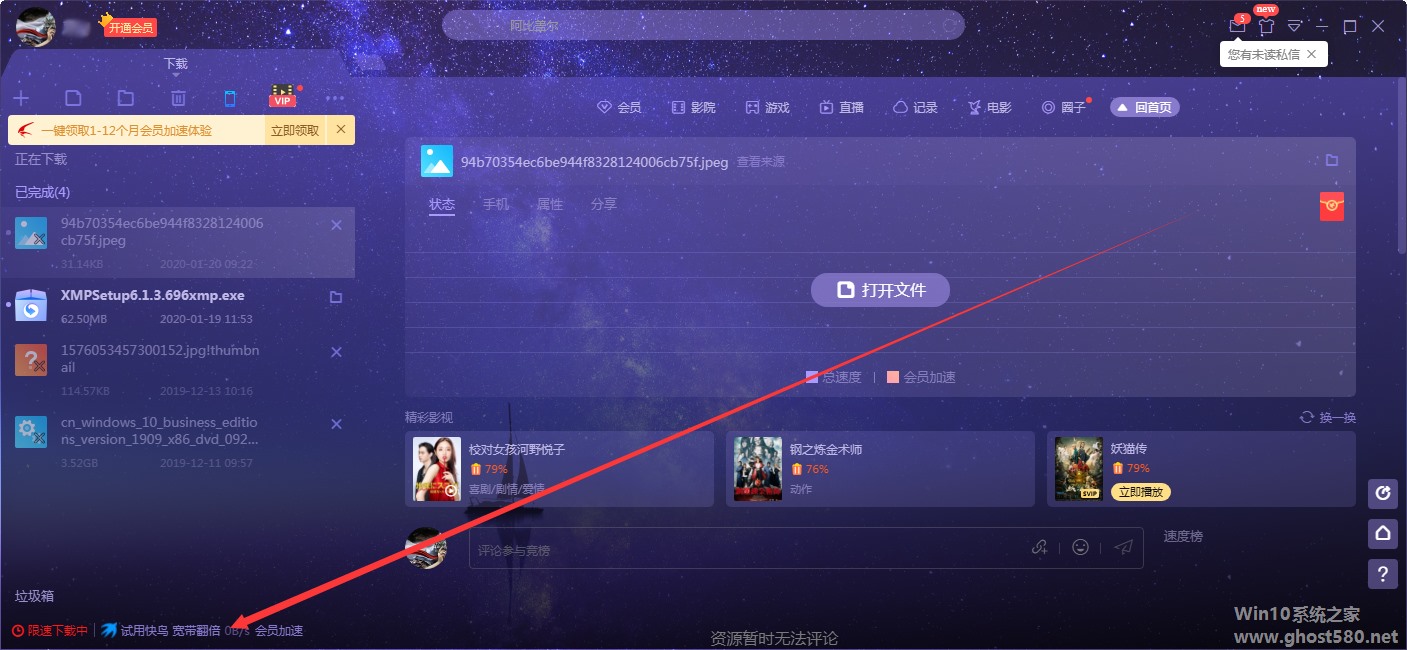
接着,选择“查看更多数据”;
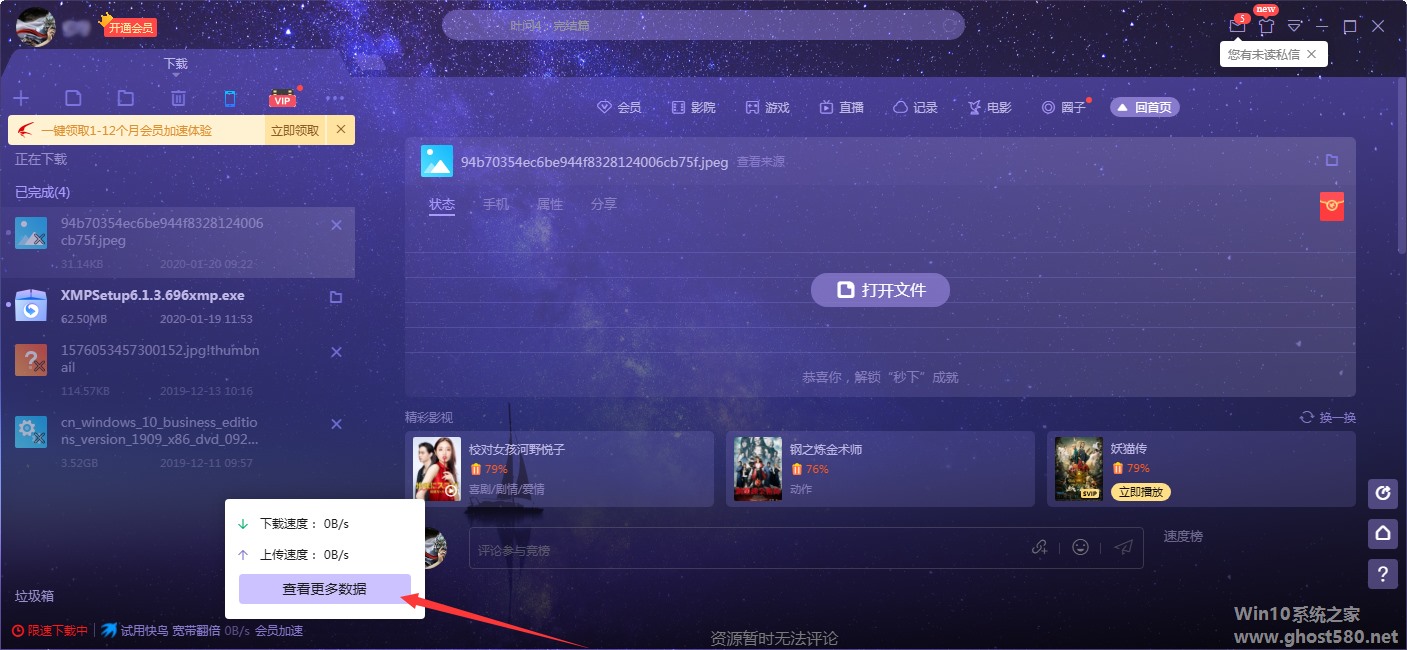
之后,就可以在新窗口中看到自己下载数据的详细情况了。

以上就是关于「迅雷X怎么查看下载数据详情?迅雷X下载数据详情查看方法」的全部内容,本文讲解到这里啦,希望对大家有所帮助。如果你还想了解更多这方面的信息,记得收藏关注本站~
『①此文为Win10系统之家www.gHost580.Net①文章,转载请联系网站管理人员!』
相关文章
-
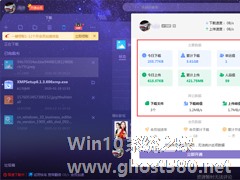
为了让用户可以更加直观的了解自己使用迅雷X下载软件的一些情况,官方推出了一项特别的功能——“下载数据详情”。那么,在迅雷X中该怎么查看下载数据详情?下面是小编分享的迅雷X下载数据详情查看方法,感兴趣的朋友不妨多多留意。
方法步骤
打开迅雷X,将鼠标移至左下角的传输速度上;
接着,选择“查看更多数据”;
之 -

除了互联网搜索、求助官方客服外,用户在使用迅雷X遇到问题时还可以查看软件内置的下载帮助来尝试解决。那么,迅雷下载帮助在哪看?下面小编就来简单介绍一下迅雷X下载帮助的查看方法,有需要的朋友不妨收藏起来。
方法步骤
打开迅雷X;
依次点击“...”、“下载帮助”;
这时迅雷X中便会弹出“下载帮助”窗口;</p -
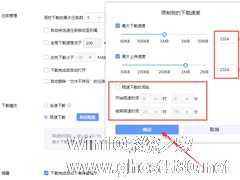
迅雷X自2018年11月正式上线后,便凭借大版本的优化获得了不少PC用户的青睐,甚至被许多人视为装机必备的软件之一。不过,许多刚刚开始使用迅雷X的朋友都不清楚,该如何限制下载速度!下面小编就来介绍一下迅雷X下载速度的限制方法,感兴趣的朋友可不要错过了。
方法步骤
打开迅雷X,依次选取“主菜单”、“设置中心”;
待设置中心弹出后,选择“下载设置”;&... -
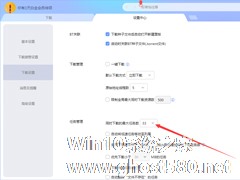
迅雷X怎么增加同时下载的最大任务数?迅雷X同时下载最大任务数增加方法
如果带宽允许的话,迅雷X的用户其实是可以增加同时下载的最大任务数,以提高下载的效率的。不过,对那些刚刚接触该软件的朋友来说,如何增加同时下载的最大任务数也是一个难题!下面小编就来分享一下同时下载的最大任务数,小伙伴们可不要错过了。
方法步骤
打开迅雷X,依次选取“主菜单”、“设置中心”;
待设置中心弹出后,选择“下载设置”;</p